使用相机自己拍照并设置默认存储为JPG格式是一种常见的习惯。因为电脑转换JPG和RAW的效果是一样的,只要调整好曝光值Mac最好用的转格式软件,照片就不会过曝或欠曝。如果 JPG 和 RAW 存储的文件质量有差异,请将其设置为使用 RAW 格式保存,然后在计算机上将其转换为 JPG。
一张一张地转换RAW图片真的很麻烦。其实,如果是系统下,可以使用“批量自动将RAW图片转为JPG格式”Mac最好用的转格式软件,而在mac平台上,可以使用内置的“自动操作”功能。可以实现RAW到JPG格式的批量转换。
将 mac 中的 RAW 图片批量转换为 JPG 格式
1、在“”中搜索“自动运行”,会显示在mac的Dock栏中。
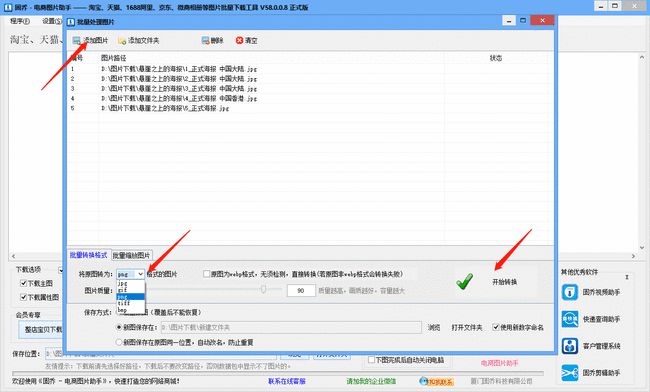

2、单击 Dock 上的自动操作以运行它。在“选择文档类型”中选择“工作流程”,然后单击“选择”。

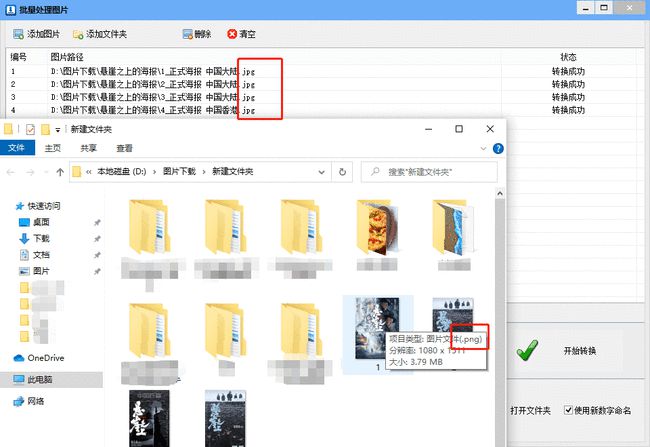
3、然后点击“Files and ”,双击右侧的“Copy Items”到桌面的“JPG”文件夹。

4、为了导航到“照片”和“更改图像类型”,您可以看到可以转换的图像类型是 BMP、JPEG、PNG 和 TIFF。在此处选择 JPEG。


5、完成以上设置后,点击“文件”和“保存”。

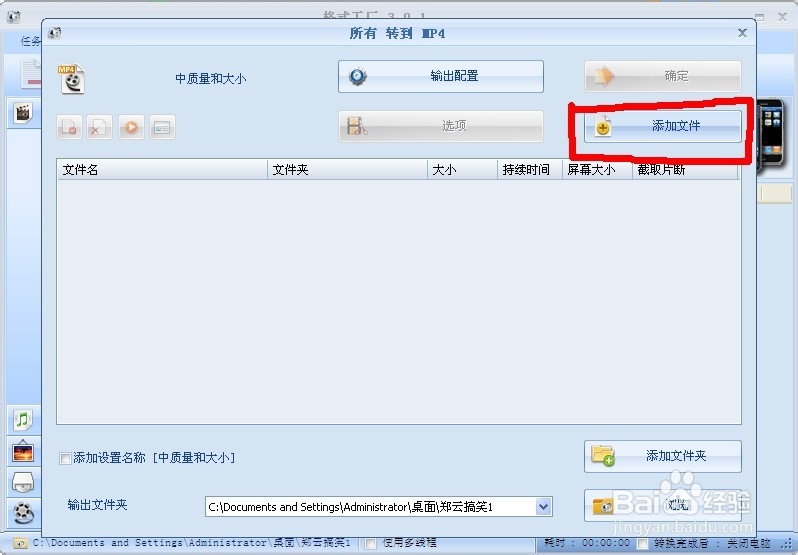
在“文件格式”中选择应用程序,如下图。
6、设置好后,现在桌面上多了一个“”的自动程序。

以后想批量转换RAW格式的图片为JPG格式时,只需要将RAW格式的图片拖到机器小图标上即可。

转换图片时,你会看到上面一直有一个齿轮转动,并且在你刚刚指定输出的JPG文件夹中,转换后会自动删除一个RAW文件,直到所有转换完成。

转载请保留链接来源:软件播放器»mac中的RAW图片批量转换为JPG格式
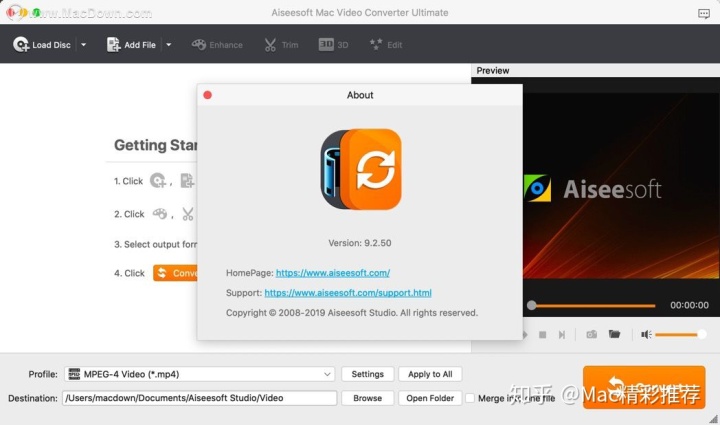
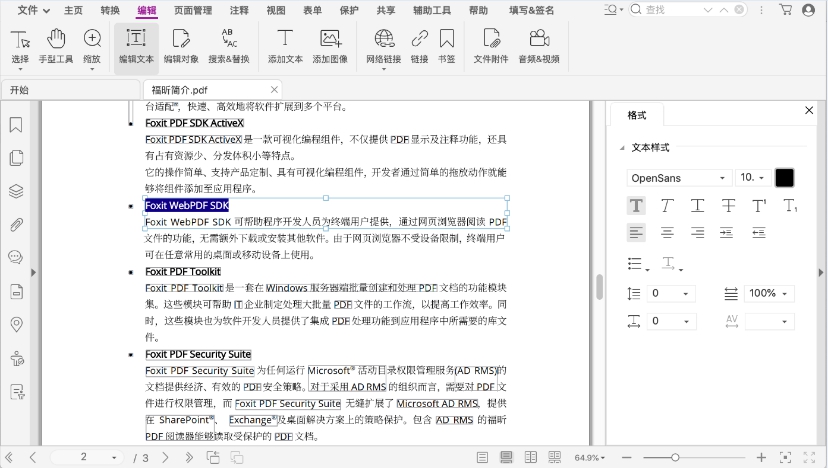
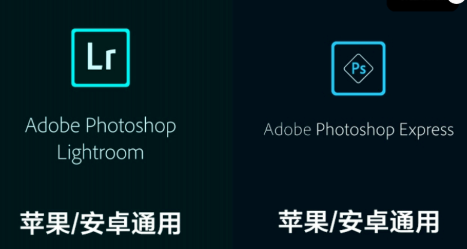
发表评论